NEWS
Helix 3.10 リリースノート
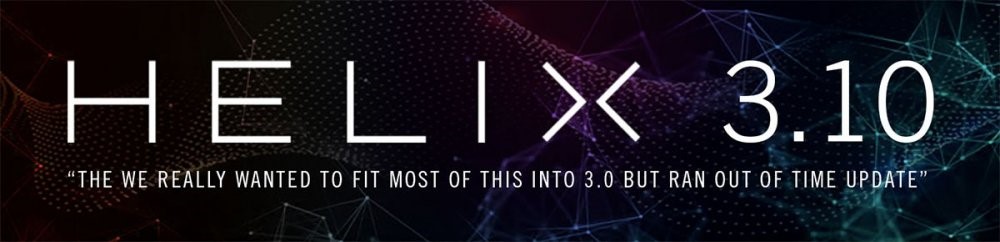
Helix 3.10は、新しいアンプ/キャビネット/エフェクト・モデル、追加機能および機能改善を含んでおり、すべてのHelix/HX製品オーナーに強く推奨されます。アップデートの詳細な手順はこちらをご参照ください。
(HX Edit 3.01をインストールされている場合は、STEP 2-2 に進んで"Check for Updates" をクリックしてサインインすると、まずHX Edit自身をアップデートするよう促されます。)
HX Edit 3.10はこちらからダウンロードいただけます。
※Line 6アカウントへのログインが必要です。
- macOS: https://line6.com/software/readeula.html?rid=10457
- Windows: https://line6.com/software/readeula.html?rid=10459
アップデートを完了したら、対応するフットスイッチの組み合わせによるデバイスのファクトリーリセットを行い、その上でアップデート前に作成したバックアップ・ファイルからリストアすることを強く推奨します。(バックアップはアップデートのプロセスに含まれています)
重要:ファクトリーリセットは全てを消去しますので、必ずバックアップが取れていることを確認しましょう!
ファクトリーリセットの方法
- Helix Floor/LT: フットスイッチ 9 & 10(下段の中央2つ)を同時に押しながら電源を入れます。
- Helix Rack: ノブ5 & 6 (画面下の右側2つ) を同時に押しながら電源を入れます。
- HX Effects: フットスイッチ 6 & TAPを同時に押しながら電源を入れます。
- HX Stomp: フットスイッチ 2 & 3(右2つ)を同時に押しながら電源を入れます。
- HX Stomp XL: フットスイッチ C & Dを同時に押しながら電源を入れます。
新しいアンプ in 3.10
Helix Floor, Helix Rack, Helix LT, Helix Native, HX Stomp, HX Stomp XL

- Mandarin Rocker, Orange® Rockerverb 100 MKIII (Dirty Channel)がベース
NOTE: モデルを少し変更して、低い設定でDriveノブのテーパーがスムーズに歪んでいくようにしています。
新しいエフェクトin 3.10
Helix Floor, Helix Rack, Helix LT, Helix Native, HX Effects, HX Stomp, HX Stomp XL

- Distortion > Ratatouille Dist (Mono, Stereo), 1984 Pro Co RATがベース:申し訳ありません!これまでのVermin Dist は、実は不具合があったのです。完全に差し替えようかとも考えたのですが、すでにこのバージョンを多くの人がプリセットに入れているので、こちらを新たに追加することにしました。さらに、前回モデリングしたRATのLM308が正常に機能していないことも判明しました。そのため、完全な手順で最初からやり直すことにしました。
- Gain – ディストーションの割合を設定します。
- Filter – ディストーションに適用するハイカット(ローパス)・フィルターの割合を設定します。基本的により多くの高音域を通す(低い値)か、フィルターで除去します(高い値)
- Level – ブロック全体のレベルを設定します。
- Modulation > Retro Reel (Mono, Stereo), Line 6オリジナル・エフェクトで、アナログ・テープ・マシンから再生されるシグナルをシミュレートしています。このシグナルは、歪ませたり、フィルターをかけてレトロ感やローファイ感を加えたり、ワウ・フラッター・コントロールで変調したりすることができます。
- Wow Fluttr – よれたテープ・サウンドの度合いを決定します。
- Saturation – アナログ・テープのサチュレーションを追加し、高めの設定では歪みます。低めの設定では、単にトーンに暖かみを加えます。
- Low Cut – ローカット(ハイパス)フィルターの周波数を決定します。高めの設定では、ローファイな効果が得られます。
- High Cut – ハイカット(ローパス)フィルターの周波数を決定します。低めの設定では、古いテープの自然なハイエンドのロールオフが得られます。
- Tape Speed – アナログテープ・エミュレーションのWow Fluttrコントロールおよびフィルターのレスポンスから適用されるモジュレーションのレートを変更します。
- Level – ブロック全体のレベルを設定します。
- Texture – シミュレートされているテープ・パスのNABテープEQの値を調整します。Saturationが0.0に設定されている場合には効果は見えません。Saturationを上げると、歪みがタイトになります。
- Delay > Euclidean Delay(Mono, Stereo), Line 6 オリジナルのディレイで、ユークリッドリズム・アルゴリズムに基づいています。ダイアグラムや表などが必要になるので、慣れるようにしましょう。TIP: 2つのEuclidean Delayをパラレルで追加するとおもしろいポリリズム・パターンが得られます。ステレオの再生環境を使用する場合は、パスAおよびBのミキサーをそれぞれL100およびR100にパンニングしてみてください。
- Step Time – ディレイ・タイムを設定します。全体のディレイ・タイムはTime x Stepsなので、 [Time: 1/16 x Steps: 8] は 1/2-noteになります。 ms/sec と音価を切り替えるには、ノブを押します。
- Feedback – シーケンス全体で聴けるリピートの数をコントロールします。シーケンス内のすべてのフィルを一度だけ聴きたい場合は、"0%"に設定します。
- Steps – シーケンス内のステップの数を決定します(1-16; 下のダイアグラム参照)
- Fill – ユークリッドを使用し、シーケンス内のフィルをリピートと共に均等に分配します(1-16; 下のダイアグラム参照)。FillがStepsよりも高ければ、追加のタップは無視されます。
- Rotate – すべてのフィルを同じ量だけ前方に回転させます(0-15; 下のダイアグラム参照)。リピートのパターンは気に入っているが、フィルと空白を前にシフトしたい場合に使用します。
- Mix – ディレイのウェット/ドライのミックスをコントロールします。0%に設定するとディレイのシグナルは聴こえなくなり、100%に設定するとドライの信号が聴こえなくなります。
- Low Cut – フィルにローカット(またはハイパス)・フィルターを適用し、特定の周波数以下のシグナルからエフェクトを取り除くことができます。
- High Cut – フィルにハイカット(またはローパス)・フィルターを適用し、特定の周波数以上のシグナルからエフェクトを取り除くことができます。
- Level – ブロック全体の出力レベルをコントロールします。
- Trails – オンにすると、ブロックをバイパスした後もディレイ・リピートが鳴り続けます。
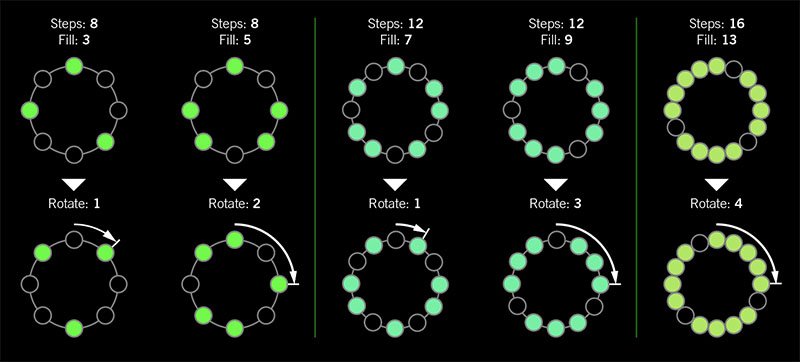
ユークリッドリズムについて詳しく知りたい場合は、こちらをご参照ください:
https://splice.com/blog/euclidean-rhythms/(英語)
https://en.wikipedia.org/wiki/Euclidean_algorithm(英語)
- Reverb > Dynamic Hall(Mono, Stereo), Line 6オリジナルのホール・リバーブ
- Decay – リバーブのディケイを設定します。 (0.1 sec~45.0 sec、または Infinity)
- Predelay – シグナルがホールに入る前のディレイの量を決定します。結果として、ドライとエフェクト・シグナル間を定義づけるように機能します。
- Room Size – ホールのサイズを設定します。 (10, 20, or 30 meters) NOTE: このパラメータは実際にアルゴリズムを変更しますので、変更する際に小さなノイズが聞こえることがあります。ですので、スナップショットや他のコントローラーへのアサインはお勧めしません。
- Diffusion – ディスクリート・エコーが塗布される量を設定します。結果として、よりソフトなエフェクトのシグナルが得られる場合があります。
- Damping – リバーブが吸収される周波数を決定します。たとえば、ホールが偽のオセロット・ジャンプスーツを着ている人でいっぱいの場合、部屋が空の場合よりも多くの高周波が吸収されます。
- Mix – リバーブのウェット/ドライのミックスをコントロールします。0%ではリバーブはかからず、100%でドライ・シグナルは聴こえなくなります。
- Motion – ランダム化の量を設定します。これは、スタティックなリバーブで一般的なメタリックなアーチファクトを最小限に抑えるのに役立ちます。高い値では、エフェクト・シグナルに少しモジュレーションを追加することができます。
- Low Freq – Low Gainパラメータが適用される周波数を設定します。
- Low Gain – Low Freqの値以下の周波数のリバーブ・タイムを設定します。 0.0dB未満の値は、低域周波数が高域周波数よりも速く減衰することを意味します。 0.0dBを超える値は、低域周波数が高域周波数よりもゆっくりと減衰することを意味します。
- Low Cut – リバーブにローカット(またはハイパス)・フィルターを適用し、特定の周波数以下のシグナルからエフェクトを取り除くことができます。
- High Cut – リバーブにハイカット(またはローパス)・フィルターを適用し、特定の周波数以上のシグナルからエフェクトを取り除くことができます。
- Level – ブロック全体の出力レベルをコントロールします。
- Trails – オンにすると、ブロックをバイパスした後もリバーブ・ディケイが鳴り続けます。
- Reverb > Hot Springs(Mono, Stereo), Line 6オリジナルのスプリング・リバーブ
- Dwell – スプリングタンクに送られるシグナルの強さを調整します。値が大きいほど減衰が長くなります。
- Spring Count – タンク内のスプリングの数を設定します(1、2、または3、およびその間の値)
- Drip – スプリング・リバーブの強さ、または聞こえる「プロインク」の量を調整します。
- Low Cut – リバーブにローカット(またはハイパス)・フィルターを適用し、特定の周波数以下のシグナルからエフェクトを取り除くことができます。
- High Cut – リバーブにハイカット(またはローパス)・フィルターを適用し、特定の周波数以上のシグナルからエフェクトを取り除くことができます。
- Mix – リバーブのウェット/ドライのミックスをコントロールします。0%ではリバーブはかからず、100%でドライ・シグナルは聴こえなくなります。
- Level – ブロック全体の出力レベルをコントロールします。
- Trails – オンにすると、ブロックをバイパスした後もリバーブ・ディケイが鳴り続けます。
*NOTE: ここで使用されている全ての製品名は各所有者の商標であり、Yamaha Guitar GroupおよびLine 6との関連や協力関係はありません。他社の商標は、Line 6がサウンド・モデルの開発において研究したトーンとサウンドを識別する目的でのみ使用されています。
新しい機能 in 3.10
オーバーサンプリングの強化
Helix Floor, Helix Rack/Control, Helix LT, Helix Native, HX Effects, HX Stomp, HX Stomp XL
オーバーサンプリングが全面的に強化されました。これにより、再現性が向上し、エイリアシングアーチファクトを減少させることで、より自然な減衰音が得られ、特に複数のアンプをパラレルで走らせている場合に有効です。違いに気づかない方もいるかも知れませんが、エイリアシングに非常に敏感な方には3.0でのよりスムーズなレスポンスを高く評価いただけることでしょう。アンプおよびエフェクト・モデルは、DSPの使用量を増やすことなくこれらの改善に対応するように最適化されています。
ストンプ・スイッチのカスタマイズ
HX Stomp, HX Stomp XL [Helix Floor、Helix Rack/Control、Helix LTおよびHX Effectsには搭載済]
ストンプ・スイッチに何かがアサインされている場合(バイパス、パラメータのMin/Maxの切り替え、Command Center用コマンドなど)、ストンプ・フットスイッチ・モード上でスイッチにカスタム・ラベルとカラーを設定できるようになりました。特に複数のブロックやコントロール、コマンドを同じスイッチにアサインする際に大変便利です。"MULTIPLE (X)" から解放されました。
- ストンプ・モード・フットスイッチにタッチして選択し、Bypass AssignまたはCommand CenterメニューのいずれかからPAGE>を押してCustomizeを選択します。
- アッパー・ノブとノブ2(Character)でストンプに名前を付けます。
- PAGE>を押してからノブ3(Switch LED)を回してカスタム・カラーを選択します。"Auto"(デフォルト)に設定されている場合は、スイッチはそのアサインを反映します。(ディレイはグリーン、フィルターはパープル、コマンドはホワイトなど)
- <PAGE and Knob 3 (OK).完了したら、<PAGEおよびKnob 3 (OK)を押します。
スナップショット・スイッチのカスタマイズ
HX Stomp, HX Stomp XL [Helix Floor、Helix Rack/Control、Helix LTおよびHX Effectsには搭載済]
スナップショット・フットスイッチ・モードで、スイッチにカスタム・ラベルおよびカラーを設定できるようになりました。
- プレイ画面で、アッパー・ノブを押してプリセットリストを開きます。
- ノブ 2 (Snapshot)を回して名前を変更したいスナップショットを選択し、ACTIONを押します。
- Rename Snapshotを押します。
- アッパー・ノブとノブ2(Character)でストンプに名前を付けます。
- PAGE> を押して、ノブ3 (Switch LED)を回してカスタム・カラーを選択します。"Auto" (デフォルト)に設定されている場合、スイッチはホワイトです。
- 完了したら、<PAGEおよび1ページ目のKnob 3 (OK)を押します。
チューナー・トレイル
Helix Floor, Helix Rack/Control, Helix LT, HX Effects, HX Stomp, HX Stomp XL
チューナー画面に新しい"Trails"パラメータが追加されました。"On"に設定されていると、チューナーを起動してもディレイのリピートやリバーブのディケイは鳴り続け、ルーパーも回り続けます。
3.0で追加されたモデルの強化
Helix Floor, Helix Rack/Control, Helix LT, Helix Native, HX Effects, HX Stomp, HX Stomp XL
3.0では多数の新しいクリエイティブなエフェクトが追加されましたが、ユーザーからのフィードバックを集約した上で、より一層のフレキシビリティと楽しみを味わってもらうため、そのいくつかに新しいパラメータを追加しました。重要! これらの新しいパラメータは既存のプリセットには現れず、ブロックを一度削除する(もしくはモデルを変更してリロードする)必要があります。これらのモデルのデフォルトをセーブしている場合、再度調整してセーブし直す必要があります。
- Delay > Poly Sustain
- Auto EQ — サスティーンされた信号にどの程度補正EQを適用するかを決定します。サスティーンされた信号の音がピッチを上げた際に耳障りな場合(またはピッチを下げた際になまってしまった場合)、お好みでこの設定を調整します。
- Operation — Poly Sustainがオンになった際のシグナルの変化を決定します(デフォルトではバイパスになっています)
- "Mute All" – Poly Sustain がオンの場合、すべてのパスがミュートされます。
- "Dry Kill" – Poly Sustainがオンの場合、サスティーンされたシグナルのみが聴こえます。
- "Normal" (デフォルト) – Poly Sustainがオンの場合、ドライとサスティーンされたシグナルの両方が聴こえます。これがファームウェア3.0でのPoly Sustainの挙動で、サスティーンされたドローン上でプレイすることができます。
- Delay > Glitch Delay
- Pitch – 新しいPitch 1およびPitch 2の設定に基づいて、変更したピッチのリピートの挙動を決定します。(3.0では、リピートはオクターブ下と上に固定されていました)3.0では、"Octaves"という名称でした。
- Interval 1 – リピートの一部のピッチ、Pitchパラメータで決定される挙動を設定します。(上下1オクターブの範囲)
- Interval 2 – ピートのその他のピッチ、Pitchパラメータで決定される挙動を設定します。(上下1オクターブの範囲)
- Low Cut – スライスにローカット(もしくはハイパス)・フィルターを適用し、特定の周波数以下のエフェクト・シグナルを除去できます。
- High Cut – スライスにハイカット(もしくはローパス)・フィルターを適用し、特定の周波数以上のエフェクト・シグナルを除去できます。
- Level – ブロック全体の出力レベルをコントロールします。
- Looper > Shuffling Looper
- Pitch – 3.0新しいPitch 1およびPitch 2の設定に基づいて、変更したピッチのスライスの挙動を決定します。(3.0では、リピートはオクターブ下と上に固定されていました)3.0では、"Octaves"という名称でした。
- Interval 1 – リピートの一部のスライス、Pitchパラメータで決定される挙動を設定します。(上下1オクターブの範囲)
- Interval 2 – リピートのその他のスライス、Pitchパラメータで決定される挙動を設定します。(上下1オクターブの範囲)
- Pitch/Synth > 12 String
- PluckType – 12弦のエミュレーションを特定のタイプのプレイ・スタイルに最適化します。また、開始音の検出を改善し、DSPの使用量が少なくなりました。
インスタント・コマンド “Wait Time”
Helix Floor, Helix Rack/Control, Helix LT, HX Effects, HX Stomp, HX Stomp XL
Command Centerのページで、インスタント・コマンド(稲妻のアイコン)に新しい"Wait Time"パラメータが追加され、イベントを最大1000ms遅らせることができるようになりました。これは、Helix/HXが、複数のコマンドを同時に受けた際に正しく動作しない古いMIDI機器をコントロールする際に便利です。特に遅らせる必要がない場合は、これは"0ms"のままに設定しておきます。
MIDIインプリメンテーションの新機能
Helix Floor, Helix Rack/Control, Helix LT, HX Effects, HX Stomp, HX Stomp XL
- プリセットのロード中に受信されるCC69経由によるMIDIスナップショットの変更は、一時的にバッファーされて、プリセットのロード後に実行されるようになりました。これにより、PCメッセージを送った直後にMIDIスナップショットを送ることが可能となり、ロードしたプリセットにセーブされているのとは異なるスナップショットに変更することができるようになりました。
- バンク/プリセット/スナップショットのアップダウンは、入力されるFS1/FS7をエミュレートしたMIDIメッセージで正しく動作するようになりました。
- HX Stompでは、FS1/2/3をエミュレートしたMIDIメッセージはモメンタリーとなります。(values 64-127=フットスイッチを押した状態; values 0-63=フットスイッチを離した状態)
- また、フットスイッチをエミュレートしたMIDIメッセージは、プリセットもしくはスナップショット・フットスイッチ・モードでも動作するようになりました。
- 新しいMIDI メッセージ (Helix Floor/Rack/LT/HX Stomp XL): CC71 はMODE に対応します。
- 新しいMIDIメッセージ: CC 72で 64-127の値は次のプリセットへ、0-63 は前のプリセットに移動します。
- 新しいMIDIメッセージ (Helix LT, HX Stomp, HX Stomp XL): CC 73は、プレイ/エディット画面を切り替えます。
その他の変更および改善点
- HX Edit および Helix Native はmacOS 11 Big Surに対応しました。
- Helix FloorおよびRack/Control のみ: FS6 (MODE)の上のスクリブルストリップは、PresetとStompのどちらのモードが現在アクティブかを表示するようになりました。
- Controller Assignページで、ノブ2(Controller)を回してもMin Valueおよび Max Valueはリセットされなくなりました。


